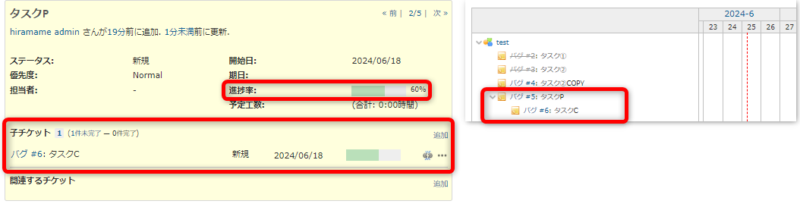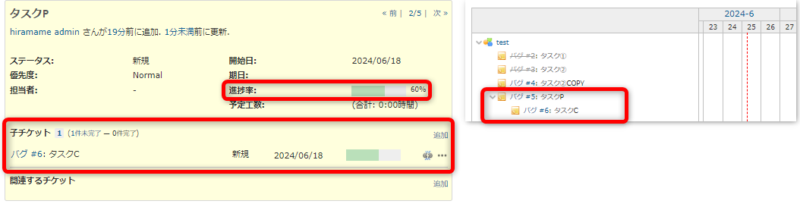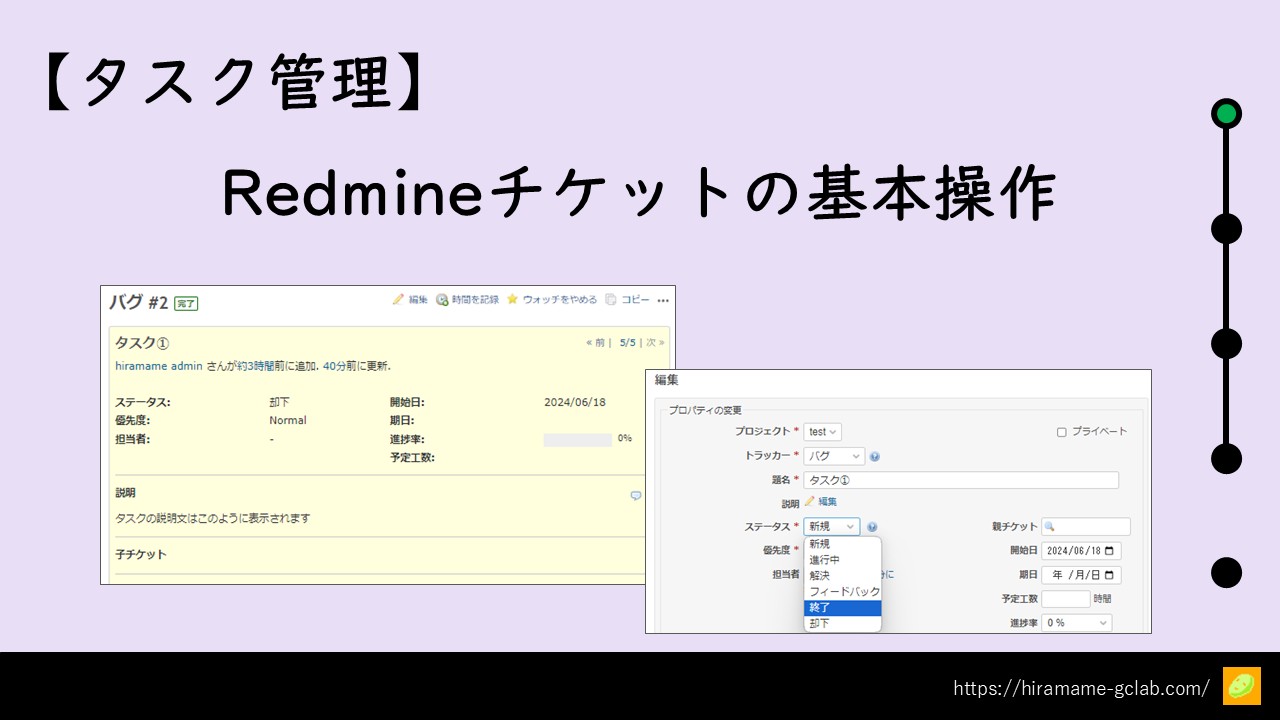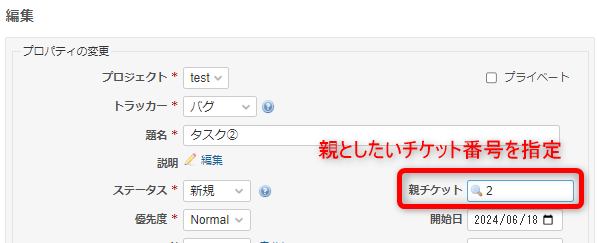この記事では、Redmineの主要な機能について基本的な使い方をまとめています。
Redmineが使える環境(プロジェクトの作成やユーザ追加操作完了済み状態)を前提としているため、環境構築や初期設定等については以下の記事をご参照ください。

はじめに
チケットは、Redmine で扱う課題やタスクを扱う機能です。
Redmine でのタスク管理は、
① タスクや対処すべき問題の発生時に新規チケットを登録
➁ 登録チケットの内容で作業を進行し、都度チケットを更新することで作業者連携や管理を行う
③ ➁をチケットのクローズ(作業の完了や却下)まで繰り返す
という流れになります。
新規チケットの登録
新規チケットを登録する際は、当該プロジェクトにログイン後、「+」または「チケット」タブの画面に表示される「新しいチケット」をクリックします。
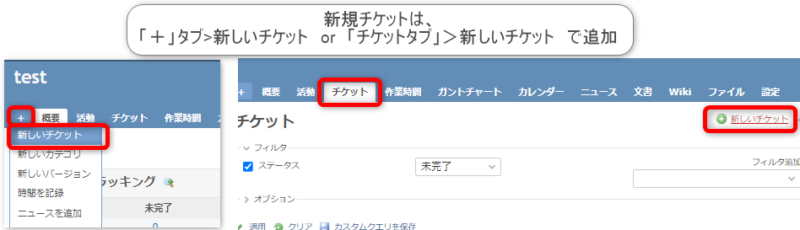
以下は新しいチケットの登録画面です。各項目を入力し、「作成」ボタンから登録が可能です。
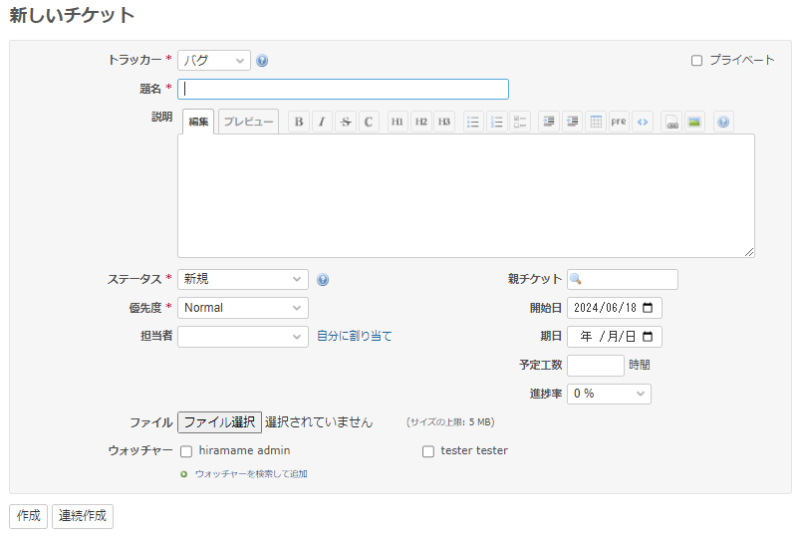
基本的には項目通りの内容を入力して作成するのみのため、各項目の詳細説明は割愛しますが、言葉だけでは分かりにくいプライベートとウォッチャーについては以下に補足情報をまとめておきます。
補足①:プライベートチケットとは
チケット作成画面で「プライベート」にチェックを入れるとそのチケットはプライベートチケットとして作成されます。
プライベートチケットは、閲覧制限を付けるためのオプションで、デフォルトで閲覧可能なのは以下のユーザーに限定されます。
・チケットの作成者
・チケットの担当者
・ロール設定にて、「表示できるチケット > すべてのチケット」が有効なロールのメンバー
・Redmine システム管理者
補足➁:ウォッチャーとは
ウォッチャーとは、更新時のメール通知有無を設定するための機能です。
チケットのほか、Wikiページやフォーラムでもウォッチャーの設定は可能で、主に関係者や管理者へ通知を送っておきたい場合に設定する項目です。
作成したチケットは以下のように表示され、チケット一覧からも確認できます。
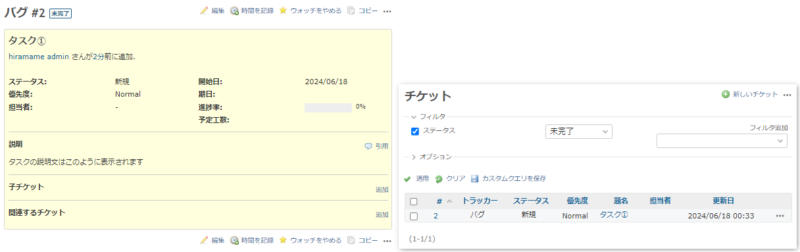
 hiramame
hiramameチケット作成時に指定するトラッカーやステータス、必須項目などの設定方法は以下の準備用記事でまとめています。よろしければご参照ください。


チケットの編集/終了
チケットを編集する際は、チケット画面右上の「編集」をクリックします。
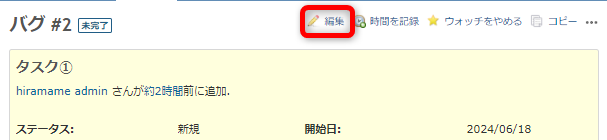
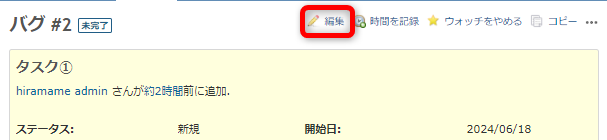
チケット編集では、作成時のように項目を編集することで各項目の更新が可能です。
チケットを終了する際はステータスを「終了/却下」など、「終了したチケット」の設定がされているステータスへ変更することで、Redmine上でも終了したチケットとして扱われます。
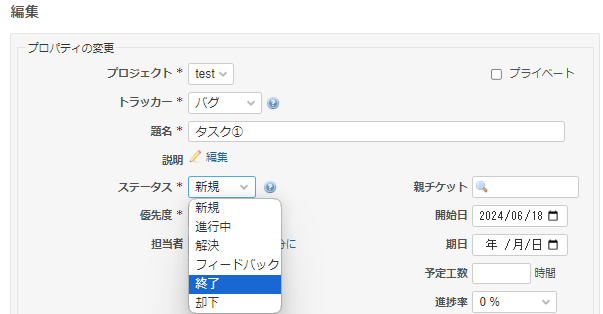
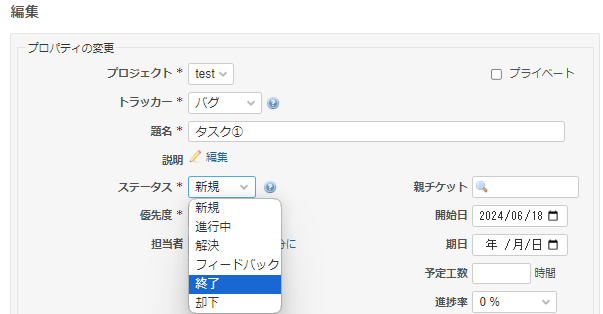
チケットの関連付け
Redmineで登録したチケットには、「関連するチケット」>「追加」から、チケット間での関連を設定することができます。
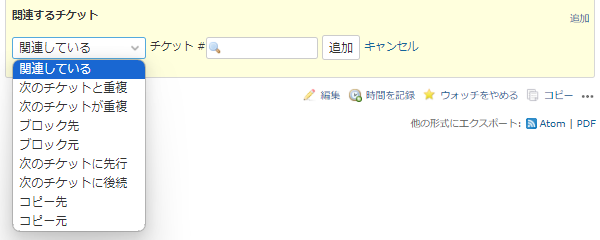
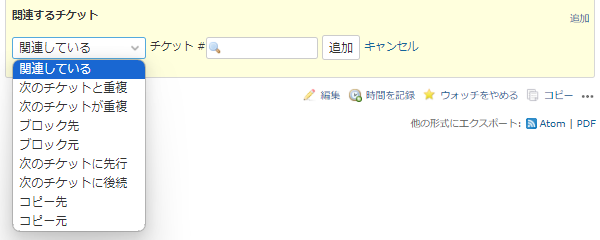
| 関連の種類 | 内容と効果 |
|---|---|
| 関連 | チケット間が関連する内容であることを示す。(情報として明示するのみ) |
| 重複 | 重複するチケットとして扱うことを示す。 オリジナルとなる重複チケットが終了ステータス(終了/却下など)になると、 重複先も自動的に同ステータスとなる (上記と逆側のチケットが終了となった場合は、オリジナルへ影響は出ないことに注意) ・次のチケットと重複:関係先がオリジナルとなる重複 ・次のチケットが重複:設定チケットがオリジナルとなる重複 |
| ブロック | 関係先のチケットが終了しないとチケットが終了できないことを示す。 ・ブロック元:設定チケットが終了しないと関係先が終了できない ・ブロック先:関係先チケットが終了しないと設定チケットが終了できない |
| 先行/後続 | 設定チケットが関係先チケットより先行/後続するものであることを示す。 後続にあたるチケットの開始日は先行チケット終了日前に設定はできず、 先行チケットの終了日が変更されると、後続チケットの開始日もそれに追従 |
| コピー | コピーして作成されたチケットの関係を示す。 (コピー操作でチケットを作成した際に自動で設定されます) |
チケットの親子関係設定
前項の「関連」とは別に、チケットには親子関係の設定が可能です。
こちらは1つの大きなタスクを親とし、それを細分化したタスクを子チケットとするような内容です。
親子チケットは、基本的に親チケットの画面で「子チケット」>「追加」から子チケットを作成する形で設定します。
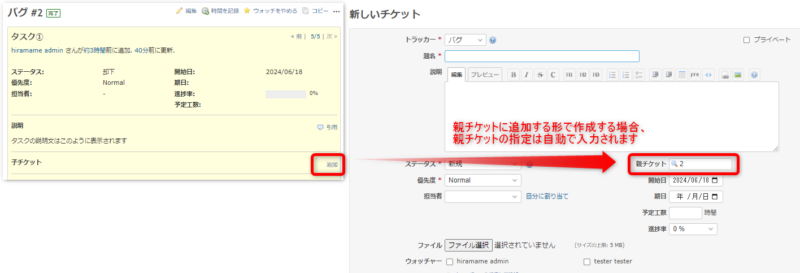
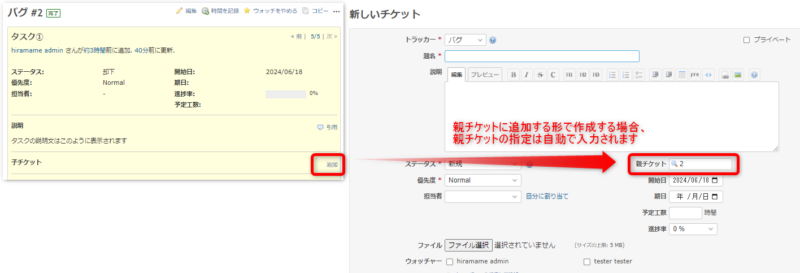
追加した子チケットは親チケット側で一覧確認ができ、
・親子間で進捗率の自動集計
・ガントチャートでの階層表示
・別チケットとして扱うため担当者/期日設定
といった設定メリットがあります。